Sublime TextをWindowsにダウンロードしてインストール、日本語化、アンインストールする:スマホで便利な環境構築手順書(3/3 ページ)
日本語入力をインライン入力にする
Sublime Text 3のメニューから「基本設定→Package Control」と選択。キーボードの「Ctrl」+「Shift 」+「p」でコマンドパレットを表示し、「Install Package」と入力する。次に、「Package Control: Install Package」を入力して選択する(図22)。
すると、図23のように各種パッケージが表示されるので「IME」と入力し、「IMESupport」を選択する(図23)
すると、図24のように、日本語のインライン入力が可能になる(参考)。
Sublime Text 3のアンインストール
アンインストールするには、まずWindowsメニューで「スタート」→「コントロールパネル」とたどり、コントロールパネルを開く。
コントロールパネルの表示が、「カテゴリ」表示になっていた場合は、表示方法を「小さいアイコン」に変更すると分かりやすい。項目から「プログラムと機能」をクリックして開く。この辺りに関しては連載初回で図付きで解説しているので、そちらを参照してほしい。
「プログラムと機能」の中に「Sublime Text build 3114」が登録されているので、これを選択して、マウスの右クリックをすると、「アンインストール」と表示される(図25)。
「アンインストール」をクリックすると、「Sublime Text 3」のアンインストールの確認画面が表示されるので、「はい」をクリックする(図26)。
すると「Sublime Text 3」のアンインストールが一瞬で終了する。「OK」をクリック(図27)。
Windows 7の「スタート」メニューを見ると、図11で追加されていた、「Sublime Text 3」に関する項目が全て削除されている(図28)。
今回は、Sublime Textのインストールとアンインストールについて解説した。
次回は、別のテキストエディタのインストール&アンインストールについて解説するので、お楽しみに。
著者紹介
薬師寺 国安(やくしじ くにやす) / 薬師寺国安事務所
薬師寺国安事務所代表。Visual Basicプログラミングと、マイクロソフト系の技術をテーマとした、書籍や記事の執筆を行う。
1950年生まれ。事務系のサラリーマンだった40歳から趣味でプログラミングを始め、1996年より独学でActiveXに取り組む。
1997年に薬師寺聖とコラボレーション・ユニット「PROJECT KySS」を結成。
2003年よりフリーになり、PROJECT KySSの活動に本格的に参加。.NETやRIAに関する書籍や記事を多数執筆する傍ら、受託案件のプログラミングも手掛ける。
Windows Phoneアプリ開発を経て、現在はWindowsストアアプリを多数公開中。
Microsoft MVP for Development Platforms - Client App Dev (Oct 2003-Sep 2012)。
Microsoft MVP for Development Platforms - Windows Phone Development(Oct 2012-Sep 2013)。
Microsoft MVP for Development Platforms - Client Development(Oct 2013-Sep 2014)。
Microsoft MVP for Development Platforms-Windows Platform Development (Oct 2014-Sep 2015)。
関連記事
 「2020年のアプリ開発環境の予想図」から見えてくるもの
「2020年のアプリ開発環境の予想図」から見えてくるもの
2016年の技術トレンドと業務アプリ開発について2016年3月に実施したアンケートの調査結果を紹介する。 Web制作に使えるエディターAtom、Brackets、Coda、Sublime Textの現状まとめ
Web制作に使えるエディターAtom、Brackets、Coda、Sublime Textの現状まとめ
Web制作に長年携わる筆者が数あるテキストエディターの中から代表的な4つをピックアップ。機能別に違いをまとめてみたので、エディター選びの参考にしてほしい。 Coda 2かSublime Text 2か。あなたはどちらのエディタ派?
Coda 2かSublime Text 2か。あなたはどちらのエディタ派?
「Coda 2かSublime Text 2か」で、Web制作の開発環境でよく利用されるエディタについて話し合われた「CSS Nite After Dark」をレポートする
Copyright © ITmedia, Inc. All Rights Reserved.

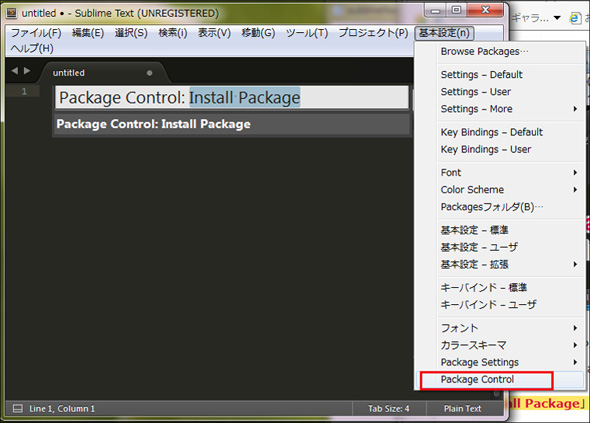
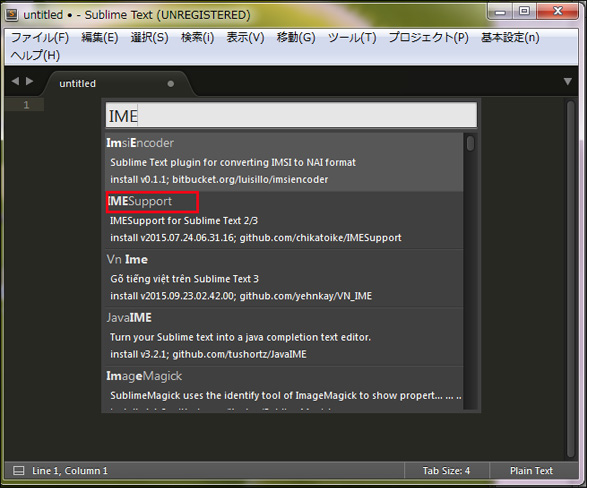
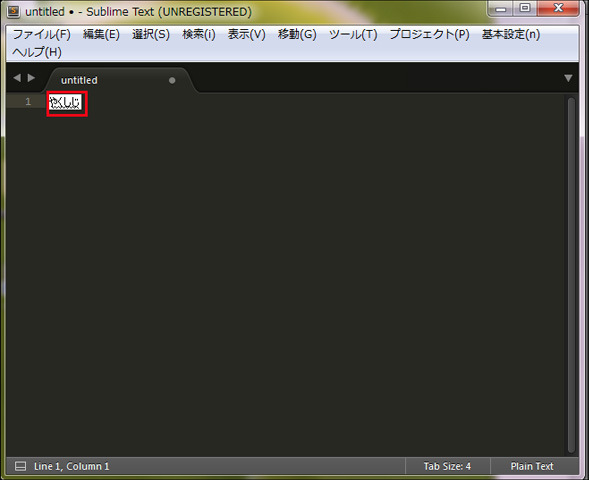
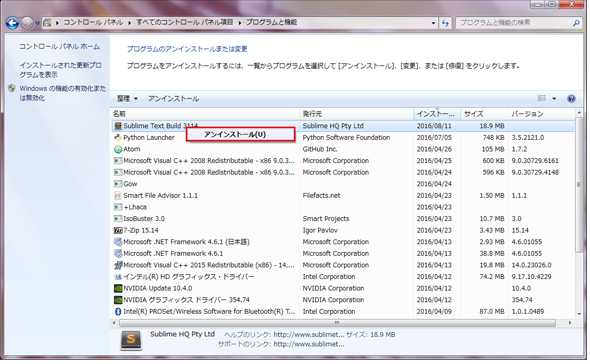
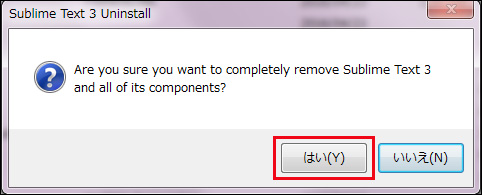 図26 「はい」をクリックする
図26 「はい」をクリックする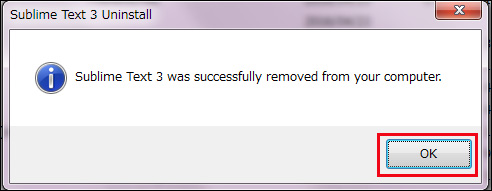 図27 「Sublime Text 3」のアンインストールが終了する
図27 「Sublime Text 3」のアンインストールが終了する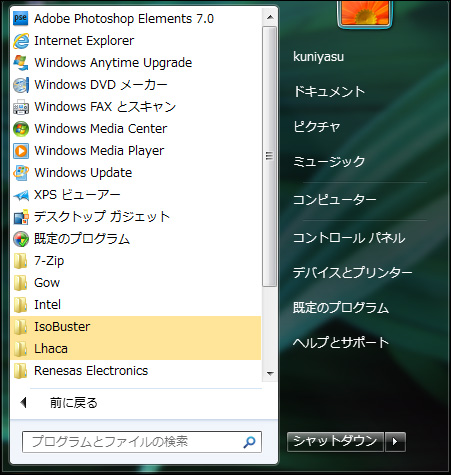 図28 Sublime Text 3に関する項目が全て削除されている
図28 Sublime Text 3に関する項目が全て削除されている




